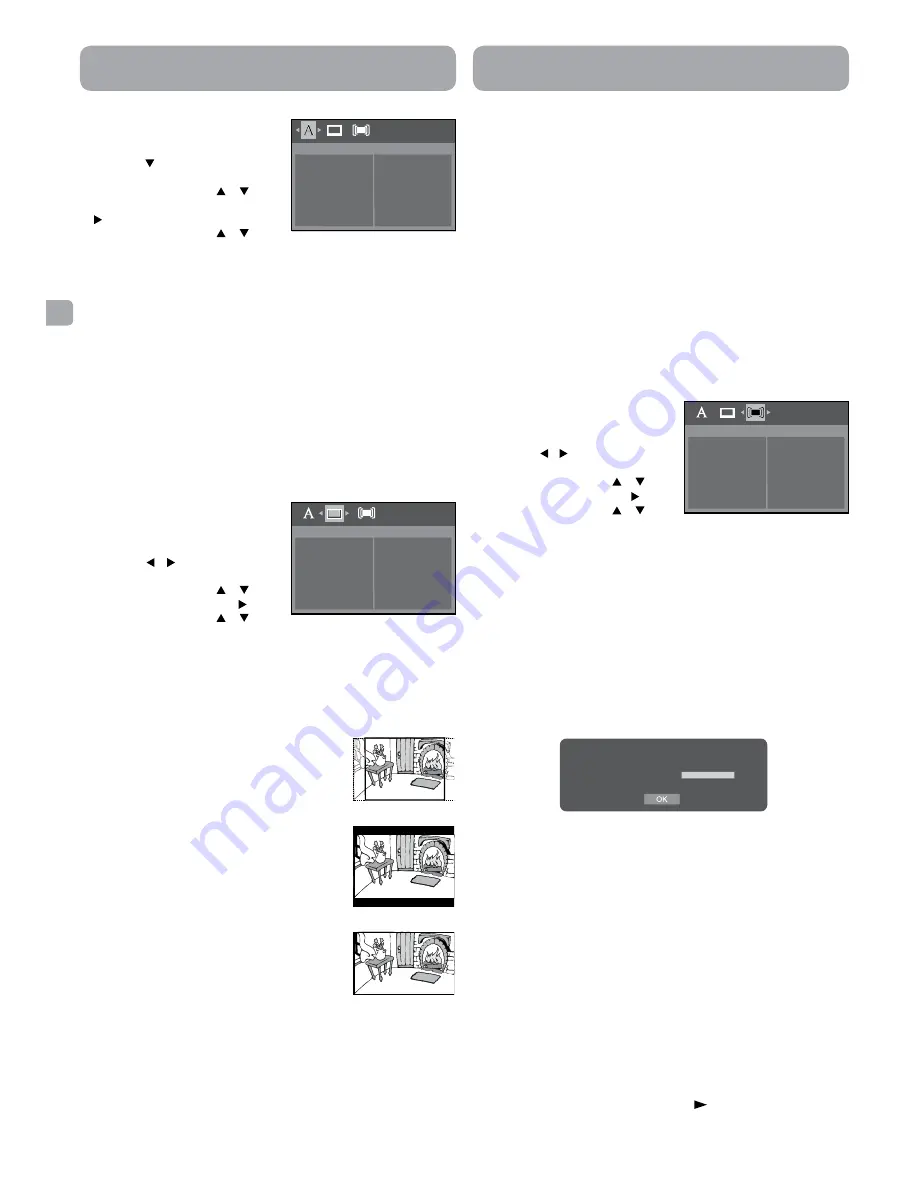
- 10 -
F
Visionnement DivX(R) VOD
Enregistrement DivX®
Un code d’enregistrement DivX® permet de louer et d’acheter des
films en utilisant le service de vidéo à la demande DivX® provenant
de l’internet. Vous pouvez obtenir le code d’enregistrement de votre
appareil comme suit :
Service d’enregistrement à http://vod.divx.com
Suivez les instructions et téléchargez un film chargé sur votre
ordinateur sur un disque CD-R/RW ou DVD+R/-R ou DVD+RW/-RW
pour en permettre la lecture sur l’appareil.
Remarque :
• Ce code d’enregistrement s’applique seulement au service de
vidéo sur demande DivX®. N’utilisez pas ce code pour d’autres
utilisations ou sites Web.
• Si vous avez déjà enregistré cet appareil, choisissez le réglage View
DivX(R) VOD pour désactiver l’appareil pour la fonction de lecture
DivX; nous conseillons de NE PAS désactiver l’appareil.
Ecran de veille
Pour activer ou désactiver l’économiseur d’écran (protection contre la
brûlure de l’image sur l’écran).
Remarque :
Si vous laissez l’appareil à la fonction DVD en mode d’arrêt pendant
environ 5 minutes, l’économiseur d’écran apparaît automatiquement
si le mode d’économiseur d’écran est à ON (activé). Pour désactiver
l’économiseurd’écran, abaissez la touche PLAy.
Default
View DivX(R) VOD
Screen Saver
TV System
YOU MUST REGISTER YOUR DEVICE TO PLAY
DIVX PROTECTED VIDEOS.
REGISTRATION CODE:
REGISTER AT HTTP://VOD.DIVX.COM
HDMI Res. (définition HDMI)
Vous pouvez régler HDMI Res.(définition HDMI) à Auto, 480p, 720p,
1080i ou 1080p, selon le téléviseur raccordé à l’appareil.
Remarque :
• Choisissez la définition HDMI selon le rendement du téléviseur
raccordé à l’appareil.
• Si la sortie vidéo n’est pas réglée à HDMI, il n’est pas possible de
choisir la définition HDMI.
Intervalle JPEG
Pour régler l’intervalle des diaporamas JPEG. Choisissez Off pour
désactiver la fonction de diaporama.
Arrêt:
Lit un fichier à la fois.
5 secondes: Lit les images sous forme de diaporama à 5 secondes
d’intervalle.
10 secondes: Lit les images sous forme de diaporama à 10 secondes
d’intervalle.
15 secondes: Lit les images sous forme de diaporama à 15 secondes
d’intervalle.
Réglage du système
1. Abaissez la touche
SETUP
sur la
télécommande, en mode d’arrêt
du disque.
2. Abaissez / pour choisir System
Menu (menu système).
3. Abaissez la touche / pour
choisir l’option, et pressez .
4. Abaissez la touche / pour
ajuster les réglages et pressez la
touche
ENTER
pour confirmer.
5. Répétez les étapes 3 et 4 pour ajuster d’autres options.
6. Abaissez la touche
SETUP
ou
RETURN
pour sortir du menu.
Réglages implicites
Il faut 3-5 secondes pour rétablir les réglages implicites effectués à la
fabrique.
Affichage du téléviseur
En fonction du format du disque DVD, vous pouvez
choisir le format d’image (résolution) le mieux
adapté au format de l’écran de votre téléviseur:
4 : 3PS
• Lors de la lecture d’une bande vidéo grand
écran, les côtés à droite et à gauche de l’image
sont coupés pour en permettre la lecture sur
un écran conventionnel.
• La lecture de certains DVD grand écran qui
ne permettent pas la lecture en mode de
balayage pano, s’effectue automatiquement
en mode de format boîte aux lettres (bandes
noires au haut et au bas de l’écran).
4 : 3LB
• Avec ce mode, lors de la lecture de bandes
vidéo grand écran sur un écran de téléviseur
standard, des bandes noires apparaissent au
haut et au bas de l’écran.
16 : 9
• C’est le mode approprié pour la lectures de
bandes vidéo grand écran sur un téléviseur
grand écran.
Remarques:
• Le format de l'image affichable est préréglé sur les DVD. Par
conséquent, l'image de certains DVD peut ne pas correspondre au
format choisi.
• Lors de la lecture de DVD enregistrés uniquement dans le format
d'image 4:3, l'image reste toujours en format 4:3, peu importe le
réglage du format de l'image.
• Choisissez Grand écran (Wide Screen) pour correspondre à l'écran
à C.L. de l'appareil. Assurez-vous de toujours faire correspondre le
format de l'image au téléviseur utilisé pour y raccorder cet appareil.
Grand écran
Boîte aux lettres
Balayage pano
Bandes coupées lors
de la lecture d’une
image vidéo grand
écran.
Pe
rsonnalisation des réglages de fonction
Pe
rsonnalisation des réglages de fonction
Language
Player Menu
Audio
Subtitle
Disc Menu
Video
TV Display
HDMI Res.
JPEG Interval
Réglage de la langue
1. Abaissez la touche
SETUP
sur la
télécommande, en mode d’arrêt
du disque.
2. Abaissez pour choisir Language
Menu (menu langue).
3. Abaissez la touche / pour
choisir l’option, et pressez la touche
.
4. Abaissez la touche / pour
choisir la langue désirée et pressez la touche
ENTER
pour
confirmer.
5. Répétez les étapes 3 et 4 pour ajuster d’autres options.
6. Abaissez la touche
SETUP
ou
RETURN
pour sortir du menu.
Remarques:
• La lecture de certains DVD ne peut pas s’effectuer dans la langue
audio choisie. Une autre langue peut avoir été programmée au
préalable sur le disque.
• Certains DVD peuvent être réglés pour afficher des sous-titres dans
une langue différente de celle choisie. Une autre langue pour les
sous-titres peut avoir été programmée au préalable sur le disque.
• Le changement de sous-titres sur certains DVD s’effectue
seulement en utilisant le menu du disque. Si c’est le cas, abaissez la
touche
MENU
et choisissez la langue de sous-titres désirée parmi le
choix offert sur le menu du disque.
• Certains DVD peuvent ne pas offrir l’option de la langue désirée.
Dans ce cas, le lecteur de DVD affiche automatiquement les menus
du disque conformes au réglage de langue initial du disque.
Réglage vidéo
1. Abaissez la touche
SETUP
sur la
télécommande, en mode d’arrêt
du disque.
2. Abaissez / pour choisir Video
Menu (menu vidéo).
3. Abaissez la touche / pour
choisir l’option, et pressez .
4. Abaissez la touche / pour
ajuster le réglage et pressez la touche
ENTER
pour confirmer.
5. Répétez les étapes 3 et 4 pour ajuster d’autres options.
6. Abaissez la touche
SETUP
ou
RETURN
pour sortir du menu.




































